Risolto: Windows non mi consente di crittografare la cartella
Crittografare i contenuti per proteggere i dati in grigio? La crittografia non funziona in Windows 11/10? Perché il mio computer non mi consente di crittografare una cartella? Molti utenti hanno segnalato alcuni problemi diversi ma simili relativi alla crittografia delle cartelle su Windows, ma non preoccuparti, esistono alcuni metodi efficaci che possono aiutarti a risolvere i problemi di crittografia dei file su PC Windows. In questa guida, abbiamo elencato 4 modi per risolvere il problema "Impossibile crittografare la cartella su Windows" su PC Windows.
Metodo 1: utilizzare IUWEsoft Password Protect Folder Pro
L'utilizzo di software di crittografia dei file di terze parti è la soluzione di crittografia dei dati più diffusa. IUWEsoft Password Protect Folder Pro funziona su qualsiasi versione di Windows e la password protegge qualsiasi tipo di file o cartella su un disco esterno o locale. Puoi crittografare, nascondere o nascondere qualsiasi file, cartella e unità per mantenere i dati importanti al sicuro.
Come utilizzare IUWEsoft Password Protect Folder Pro per correggere Windows non mi consente di crittografare la cartella
Passaggio 1: scarica, installa e avvia IUWEsoft Password Protect Folder Pro sul tuo computer.
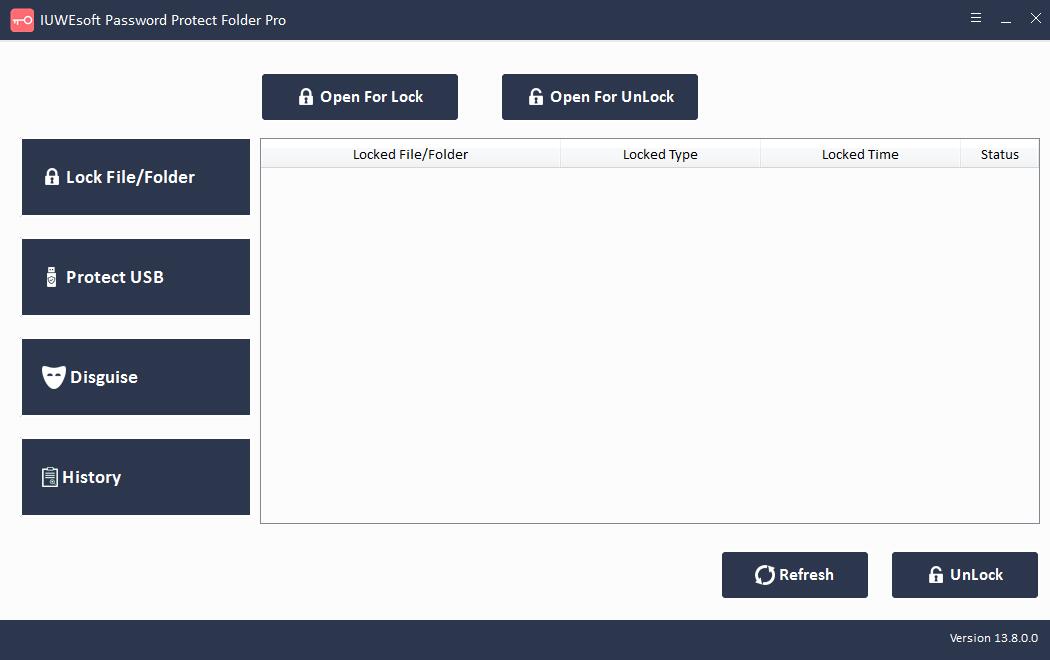
Passaggio 2: fai clic su "Blocca file/cartella" per bloccare file e cartelle. Puoi anche fare clic su "Proteggi USB" per bloccare il disco rigido del computer o dispositivi di archiviazione portatili esterni come pen drive, unità flash USB, disco rigido esterno e scheda SD.
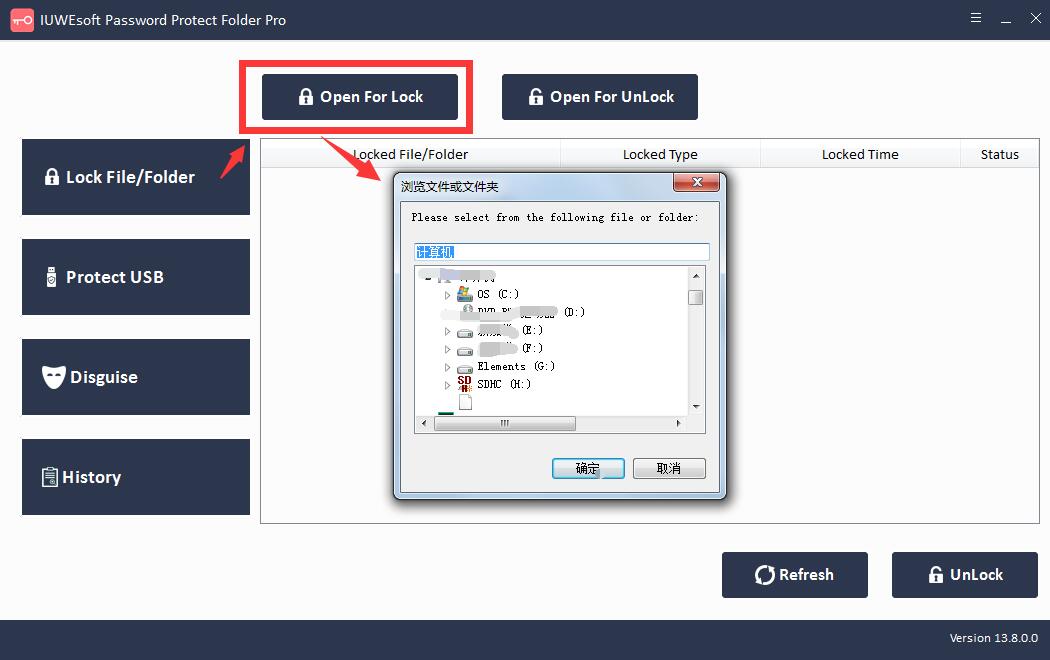
Passaggio 3: seleziona il file o l'unità, seleziona il tipo di blocco, inserisci e conferma la password e fai clic sul pulsante "Blocca".


Metodo 2. Modificare il registro per correggere Windows non mi permette di crittografare le cartelle
Un altro modo per risolvere il problema che Windows non mi consente di crittografare le cartelle è modificare il registro. Se non riesci a crittografare i file sul tuo computer, il problema potrebbe riguardare il tuo registro.
Passaggio 1: apri l'editor del registro. È necessario premere contemporaneamente i tasti "Win + R" e inserire "regedit" nella casella "Esegui". Premere il tasto "Invio" o fare clic sul pulsante "OK".

Passaggio 2: quando l'editor del registro è aperto, vai alla chiave menzionata di seguito nel riquadro di sinistra. HKEY_LOCAL_MACHINESYSTEMCurrentControlSetControlFileSystem
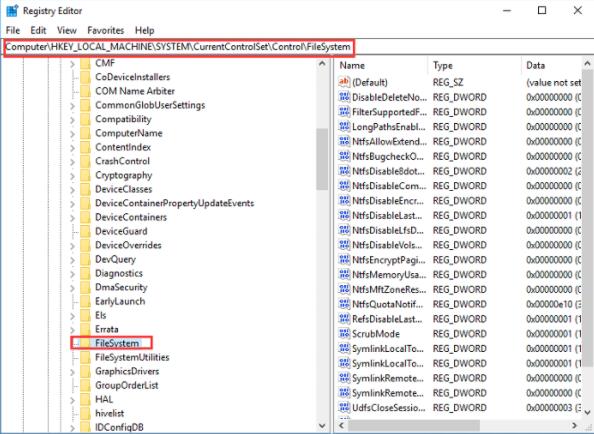
Passaggio 3: nel riquadro di destra, fare doppio clic sulla DWORD "NtfsDisableEncryption" per aprirne le proprietà.

Passaggio 4: imposta i dati del valore su "1" e fai clic su "OK" per salvare le modifiche. Se questo valore è già impostato su 1, cambialo in "0".
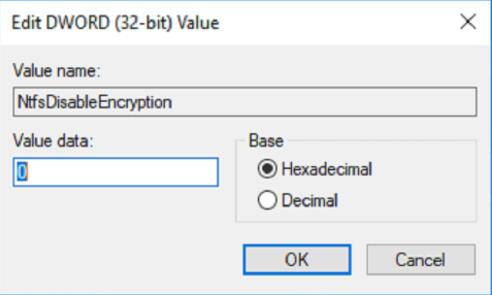
Dopo la modifica, riavvia il PC. Dopo aver riavviato il computer, verificare se il problema è stato risolto.
Metodo 3: abilitare il comando Fsutil per correggere Windows non mi consente di crittografare le cartelle
L'abilitazione del comando fsutil è un altro modo efficace per correggere l'errore di Windows che non mi consente di crittografare le cartelle. Per fare ciò, devi seguire questi passaggi:
Passaggio 1: digita "prompt dei comandi" nella casella di ricerca di Windows 10. Selezionalo e fai clic destro su di esso. Quindi seleziona "Esegui come amministratore" per continuare.
Passaggio 2: nella finestra del prompt dei comandi, digita il comando seguente e premi "Invio" per continuare.
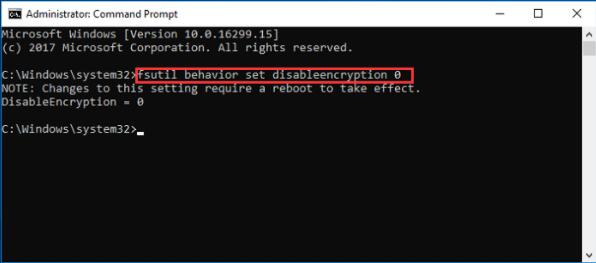
l'impostazione del comportamento di fsutil disabilita la crittografia 0
Dopo aver inserito correttamente il comando, riceverai una nota che dice "Le modifiche a questa impostazione richiedono l'avvio per avere effetto". È necessario riavviare il PC e provare a verificare se il problema persiste.
Metodo 4: controlla se EFS è in esecuzione per correggere Windows non mi consente di crittografare le cartelle
Se l'opzione di crittografia sul tuo PC Windows 10 è disattivata o se Windows non ti consente di crittografare le cartelle, il servizio richiesto potrebbe non essere in esecuzione sul tuo PC. Poiché la crittografia dei file si basa sul servizio Encrypting File System (EFS), è necessario verificare se il servizio EFS è in esecuzione seguendo questi passaggi:
Passaggio 1: premi contemporaneamente i tasti Win + R sulla parola chiave e inserisci "services.msc" nella casella "Esegui". Premi "Invio" o fai clic su "OK".

Passaggio 2: quando si apre la finestra Servizi, trova Encrypting File System (EFS) e fai doppio clic per aprirne le proprietà.
Passaggio 3: imposta il "Tipo di avvio" su "Automatico" e fai clic sui pulsanti "Applica" e "OK" per salvare le modifiche.

Puoi riavviare il tuo PC Windows e verificare se il problema è stato risolto.
